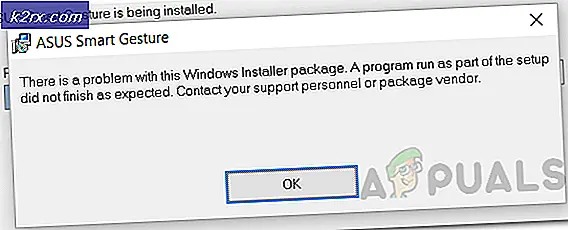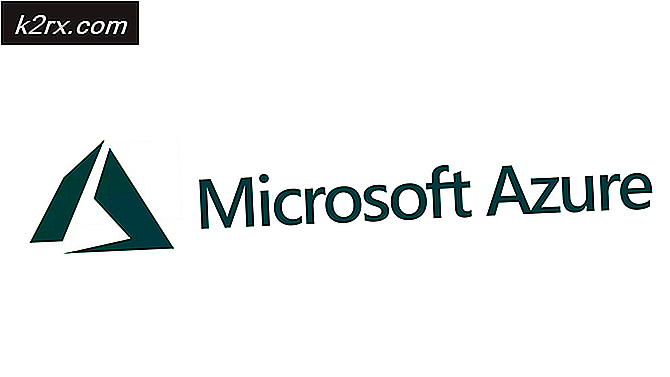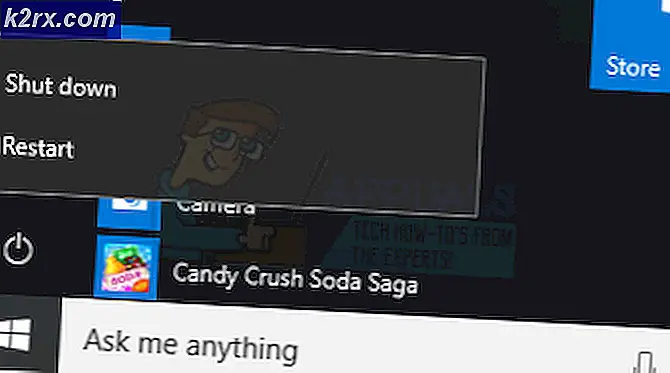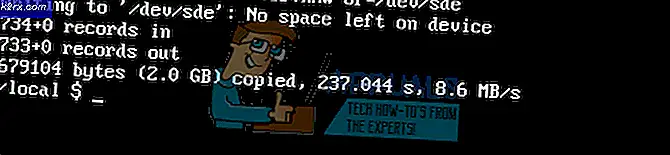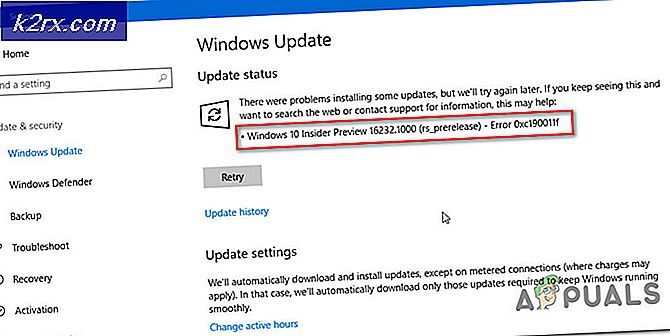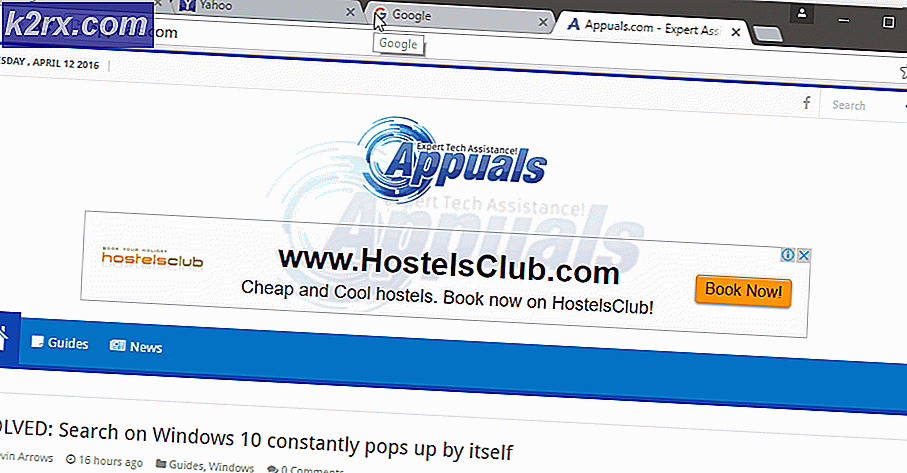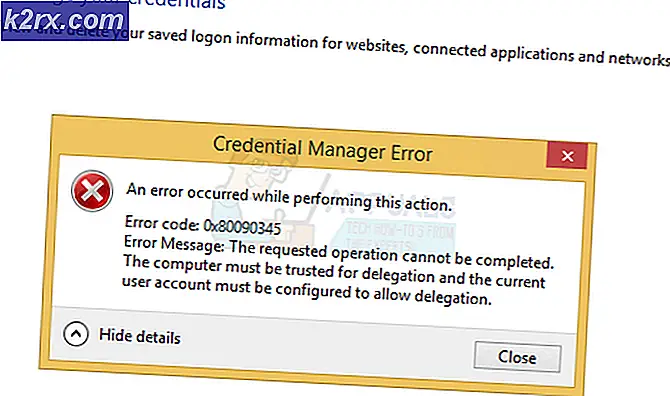PERBAIKI: Aplikasi berwarna abu-abu dan digarisbawahi pada Windows 10
Segera setelah memperbarui atau menginstal Windows 10, bug dapat muncul dalam bentuk aplikasi menu mulai digarisbawahi. Seiring dengan ini, ubin untuk aplikasi ini juga menjadi abu-abu. Aplikasi dapat mencakup (tetapi tidak terbatas pada): Kalender, TV dan film, Kamera, Peta dan Foto dll.
Masalah ini dapat disebabkan oleh beberapa nuansa terkait toko Windows 10. Saat Anda memperbarui, beberapa aplikasi gagal dipasang / diperbarui dengan semestinya dan karenanya masalah bisa muncul. Kami akan berbagi panduan ekstensif tentang bagaimana Anda dapat menyelesaikan masalah ini sekali dan untuk selamanya. Ikuti langkah ini:
Tekan tombol Windows + X untuk menjalankan menu di atas tombol mulai. Pilih Command Prompt (Admin) dari daftar.
Ketika terminal muncul, masukkan perintah berikut dan tekan ENTER untuk memperbaiki masalah apa pun dengan aplikasi Store Anda:
PowerShell -ExecutionPolicy Unrestricted -Command & {$ manifest = (Dapatkan-AppxPackage Microsoft.WindowsStore) .InstallLocation + '\ AppxManifest.xml'; Add-AppxPackage -DisableDevelopmentMode -Daftar $ nyata}
Setelah perintah dijalankan, dan telah selesai memproses Restart komputer Anda. Setelah restart, kembali ke command prompt dan ketik wsreset.exe di terminal dan tekan enter. Ini harus mengatur ulang toko.
Luncurkan aplikasi toko sekarang. Pada tahap ini, harus memperbarui semua aplikasi yang terjebak dalam limbo (Apakah diklik).
Jika beberapa aplikasi masih belum diperbarui, kami harus memperbaruinya secara manual. Untuk melakukannya, lakukan langkah-langkah berikut.
Pertama-tama kita harus menghapus instalasi aplikasi yang terinstal yang tidak diperbarui. Ikuti langkah 1 dan 2 untuk membuka kembali command prompt. Kemudian, jalankan perintah ini:
TIP PRO: Jika masalahnya ada pada komputer Anda atau laptop / notebook, Anda harus mencoba menggunakan Perangkat Lunak Reimage Plus yang dapat memindai repositori dan mengganti file yang rusak dan hilang. Ini berfungsi dalam banyak kasus, di mana masalah ini berasal karena sistem yang rusak. Anda dapat mengunduh Reimage Plus dengan Mengklik di SiniPowerShell Get-AppxPackage -AllUsers> C: \ appslist.txt
Ini harus menghasilkan file bernama appslist.txt di direktori C: \ Anda.
Buka file. Sekarang misalkan Anda ingin menghapus instalasi kamera Untuk melakukannya, tekan Ctrl + F dan di bar pencarian, ketik kamera. Tekan enter.
Anda harus menemukan aplikasi yang diberi nama WindowsCamera . Beberapa baris di bawah itu, Anda akan melihat bidang dengan nama PackageFamilyName.
Salin nilai yang ada di depannya dan tempelkan di tempat [di sini] dalam perintah berikut:
PowerShell Remove-AppxPackage [di sini]
Perintah seharusnya sekarang terlihat seperti ini:
PowerShell Remove-AppxPackage Microsoft.WindowsCamera_2016.816.20.0_x64__8wekyb3d8bbwe
Kembali ke command prompt dan tempelkan perintah yang ditulis di atas di terminal sebelum menekan
Ulangi langkah-langkah di atas untuk sebanyak mungkin aplikasi yang ingin Anda hapus instalannya.
Sekarang kita akan menginstal aplikasi. Sekali lagi, kami mengambil contoh aplikasi kamera. Untuk menginstal, ganti [di sini] pada perintah di bawah ini dengan nama aplikasi (bukan nama paket saat ini):
PowerShell -ExecutionPolicy Unrestricted -Command & {$ manifest = (Dapatkan-AppxPackage [di sini]). InstallLocation + '\ AppxManifest.xml'; Add-AppxPackage -DisableDevelopmentMode -Daftar $ nyata}
Anda dapat menemukan namanya dengan mengulangi Langkah-langkah di atas, jika Anda belum mengetahuinya. Setelah mencolokkan nama aplikasi, perintah akan terlihat seperti:
PowerShell -ExecutionPolicy Unrestricted -Command & {$ manifest = (Dapatkan-AppxPackage Microsoft.WindowsCamera) .InstallLocation + '\ AppxManifest.xml'; Add-AppxPackage -DisableDevelopmentMode -Daftar $ nyata}
Kembali ke command prompt, tempelkan perintah di atas di terminal dan tekan Enter. Ini harus menginstal aplikasi kamera.
Ulangi langkah-langkah untuk banyak aplikasi seperti yang Anda harus.
Hidupkan Kembali komputer Anda. Aplikasi Anda tidak boleh terjebak dalam limbo lagi!
TIP PRO: Jika masalahnya ada pada komputer Anda atau laptop / notebook, Anda harus mencoba menggunakan Perangkat Lunak Reimage Plus yang dapat memindai repositori dan mengganti file yang rusak dan hilang. Ini berfungsi dalam banyak kasus, di mana masalah ini berasal karena sistem yang rusak. Anda dapat mengunduh Reimage Plus dengan Mengklik di Sini